Wer einen GoogleMail-Account sein Eigen nennt, dem ist bestimmt der GoogleCalendar den es seit einiger Zeit gibt ins Auge gesprungen. Im ersten Moment mag man denken, dass er den x-ten überflüssigen Onlinekalendar im Internet darstellt und man benutzt ja ohnehin schon sein Handy und/oder Outlook zur Terminverwaltung. Falsch gedacht.
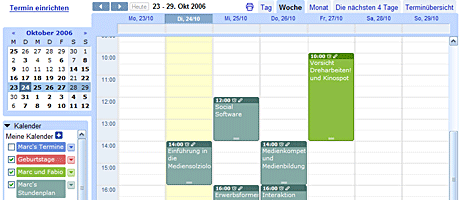
Google Calendar – Online Zeitpläne mit anderen abgleichen und planen
Wie schon bei Google Docs & Spreadsheets besteht der Hauptnutzen in der Möglichkeit die Dokumente oder in diesem Fall Kalender mit anderen zu teilen und auch schreibbar zu machen. So kann man z.B. einen Kalendar namens »Geburtstage« oder »Parties und Events« erstellen der dann für die Freunde schreibbar ist. So gibt es einen zentralen Kalendar mit allen Geburtstagen und Partys. Das selbe kann man natürlich machen, um Projekte zu koordinieren und um Termine mit Kunden in einer kleinen Firma intern zu koordinieren damit jeder bescheid weiß was anliegt.
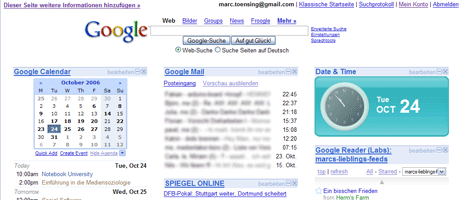
Die personalisierte Googlestartseite mit dem Google Calendar Gadget
Wenn man nun alle seine Termine in die wirklich geniale Weboberfläche des Google Calendars eingepflegt hat, dann will man natürlich auch darüber informiert werden, wann man einen Termin hat. Da gibt es viele Möglichkeiten. Google Calendar bietet an, den User über SMS auf sein Handy zu informieren, wenn ein Termin anliegt. Das kostet natürlich Geld. Dann kann man den Google Calendar mit EventViewer noch in die personalisierte Googlestartseite einbauen was sehr praktisch ist. Da leider GoogleTalk noch nicht die Termine aus dem Kalender anzeigt, gibt es solange ein schönes Firefox PlugIn namens Google Calendar Notifier. Diese funktioniert dann genau so wie man es von GoogleTalk erwarten würde.
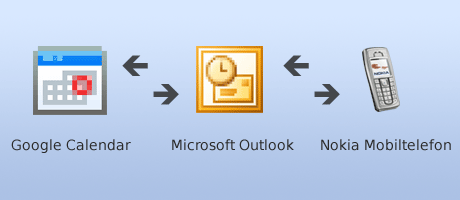
Die Synchronisation ist zwar etwas getrickst aber sie funktioniert
Nun zur vielleicht wichtigsten Frage in diesem Beitrag: Wie synchronisiere ich den GoogleCalendar mit Outlook und somit auch mit meinem Handy. Das grundsätzliche Problem: Wenn Mobiltelefone von welchem Hersteller auch immer sich mit irgendeiner Kalendersoftware abgleichen, dann meistens mit Microsoft Outlook 2003 aufwärts. Zwar gibt es eine Java-Lösung namens GCALSYNC mit denen man den GoogleCalendar direkt über die Onlinefähigkeit des Handys mit dem Google Calendar abgleichen kann aber in der Regel ist das zu teuer. Also bleibt nur die Lösung Outlook irgendwie mit dem Google Calendar abzugleichen. Die Lösung liefert ein Open-Source-Projekt namens Remote Calendars.
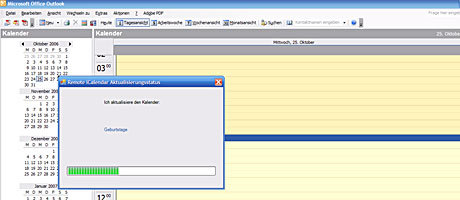
Remote Calendars wird beim Startvorgang von Outlook ausgeführt
- Remote Calendars ist ein AddIn für Outlook und benötigt das .NET Framework 2.0.
- Nachdem man dies installiert hat, muss man noch die beiden exe-Dateien im »prerequisites«-Verzeichnis ausführen um Zusatztools zu installieren, die sich zusammen mit der Installationsroutine im zip-Archiv des Remote Calendars befinden.
- Nun sollte nach dem Start von Outlook fünf kleine Buttons in einer neuen Leiste erschienen sein.
- Unter Einstellungen , dem Button ganz rechts, sollte „Automatic Update“ anklickt werden.
- Nachdem man danach auf den Button ganz links mit dem Plus geklickt hat öffnet sich das Menü um einen Kalender zum Synchronisieren zu erstellen.
- Dort gibt man als URL die Private ICAL URL an die man in Google Calendar unter Einstellungen -> Kalender-> [Kalender auswählen] -> Kalenderdetails ganz unten finden kann.
- Das Namensfeld wird genau so ausgefüllt wie der Kalender auch in Google Calendars heißt.
- Noch das Häckchen bei „This is my GoogleCalendar and I want to sync both ways“ anklicken und nach dem Klicken auf OK noch der Username und Passwort vom Google Calendar eingegeben.
- Nun sollte beim nächsten Start von Outlook der Inhalt von Outlooks Kalender mit dem des Google Calendar synchronisiert worden sein.

Das Mobiltelefon wird wie gewohnt mit Outlook synchronisiert und erinnert an Termine
Natürlich kann man alle seine Google Kalender auf diesem Wege mit Outlook synchronisieren wobei im Moment bei mir der Weg zurück in den Google Calendar nicht nicht 100%ig klappen will. Aber das ist auch nicht so schlimm da ich die Google Kalender zum eintragen der Termine nutze und im Prinzip nur Outlook als Schnittstelle zwischen dem Google Calendar und meinem Handy benutzte damit mein Handy mich dann an die Termine erinnert. Die Google Calendar API ändert sich wohl laufend und so sollte man den Remote Calendar immer up-to-date halten.

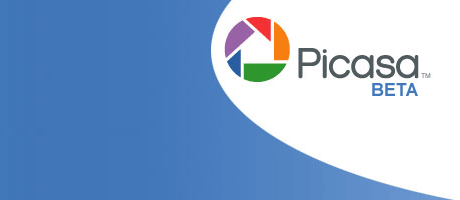





Schreibe einen Kommentar